Condividi PDF con UPDF su Mac
Con UPDF su Mac, puoi condividere PDF tramite link, codice QR ed email. Ecco la guida che fa per te.
Windows • macOS • iOS • Android 100% sicuro
1. Condividi PDF tramite link o codice QR
UPDF su Mac consente di condividere un PDF tramite link o codice QR per un facile accesso. Per farlo, accedi all'icona Salva nell'angolo in alto a destra ed espandi il menu per ulteriori opzioni.
- Ora seleziona l' opzione Condivisione UPDF dal menu per visualizzare una nuova finestra sullo schermo.
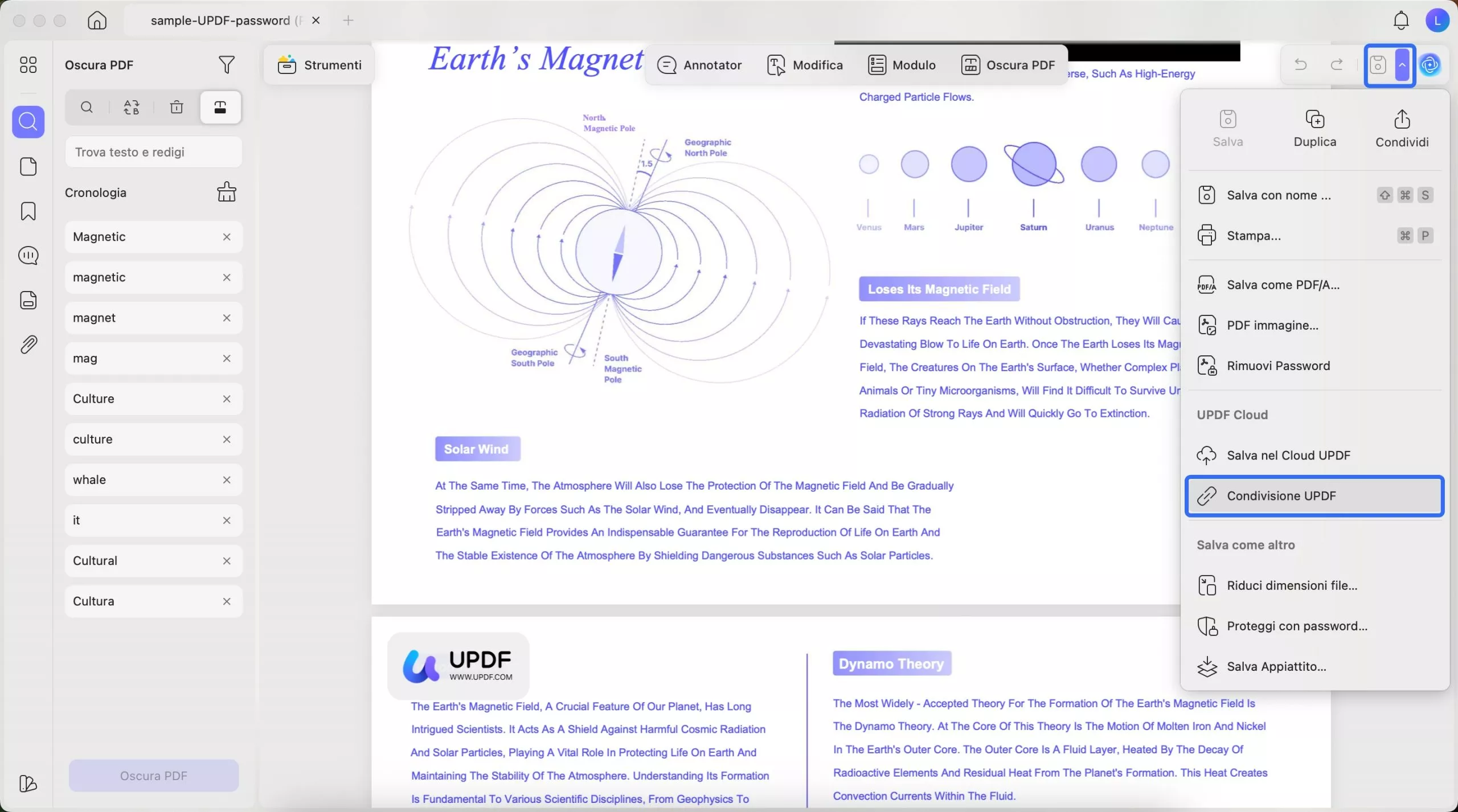
- Nella finestra UPDF Share puoi premere il pulsante Crea collegamento per caricare il tuo file sul cloud e generare un collegamento o un codice QR.
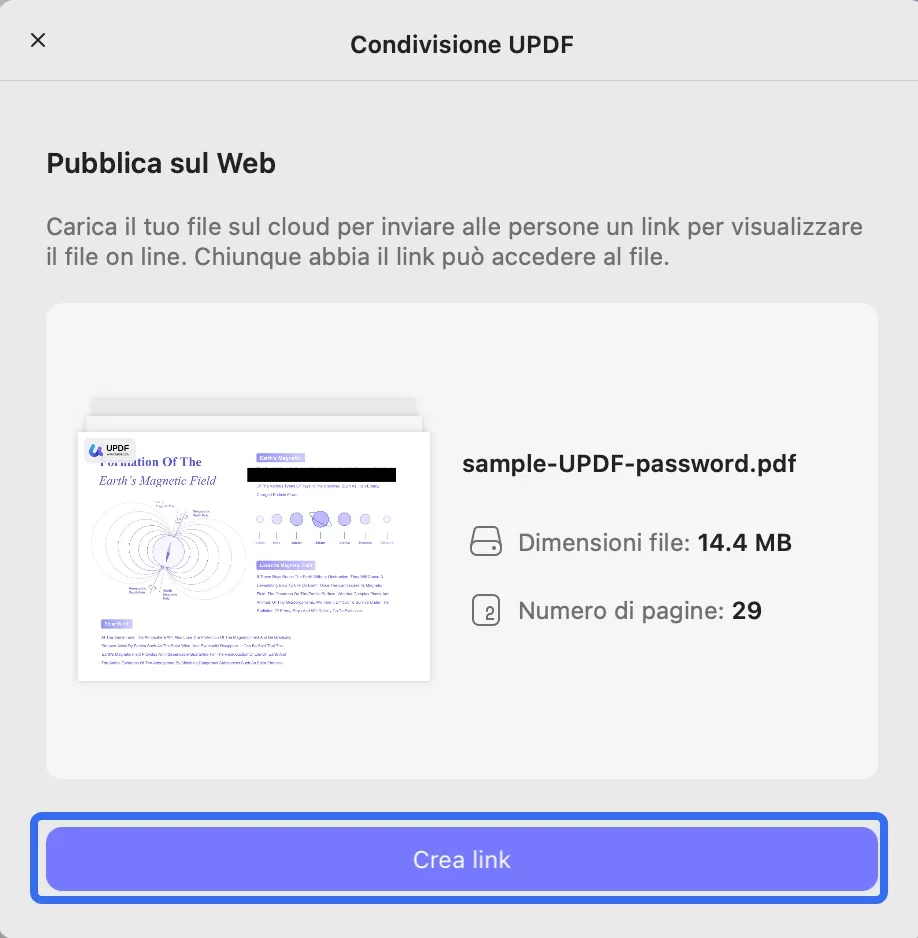
Qui puoi cliccare sull'icona " Copia " per copiare il link generato oppure cliccare sul " Codice QR" per scaricarlo e condividerlo. Se hai bisogno di impostare una password per proteggere il PDF condiviso, puoi cliccare su " Password " per inserirla. Puoi anche impostare la data di scadenza per questo PDF condiviso cliccando sull'icona " Scadenza ".
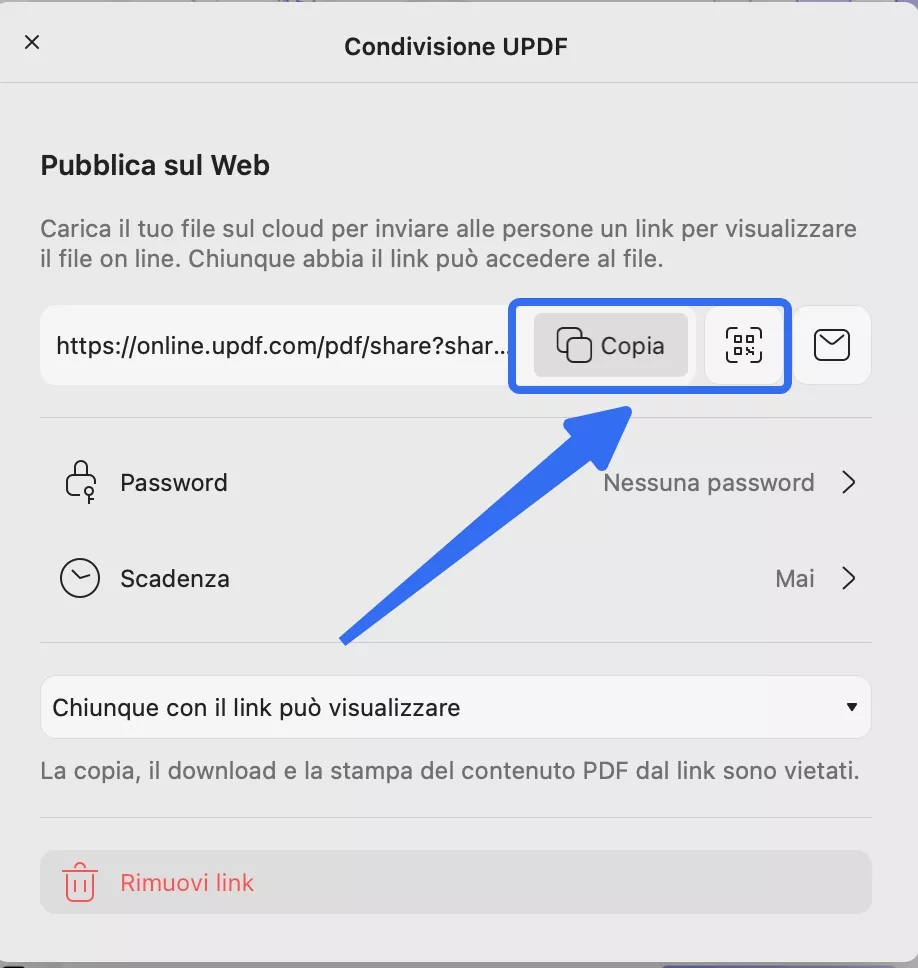
2. Condividi PDF via e-mail
Oltre alla condivisione tramite link o codice QR, puoi anche condividere il tuo PDF via e-mail. Per farlo, accedi al menu " Salva" e seleziona l' icona "Condividi UPDF " . Fai clic sul pulsante " Crea link ". A questo punto, fai clic su " Condividi via e-mail ".
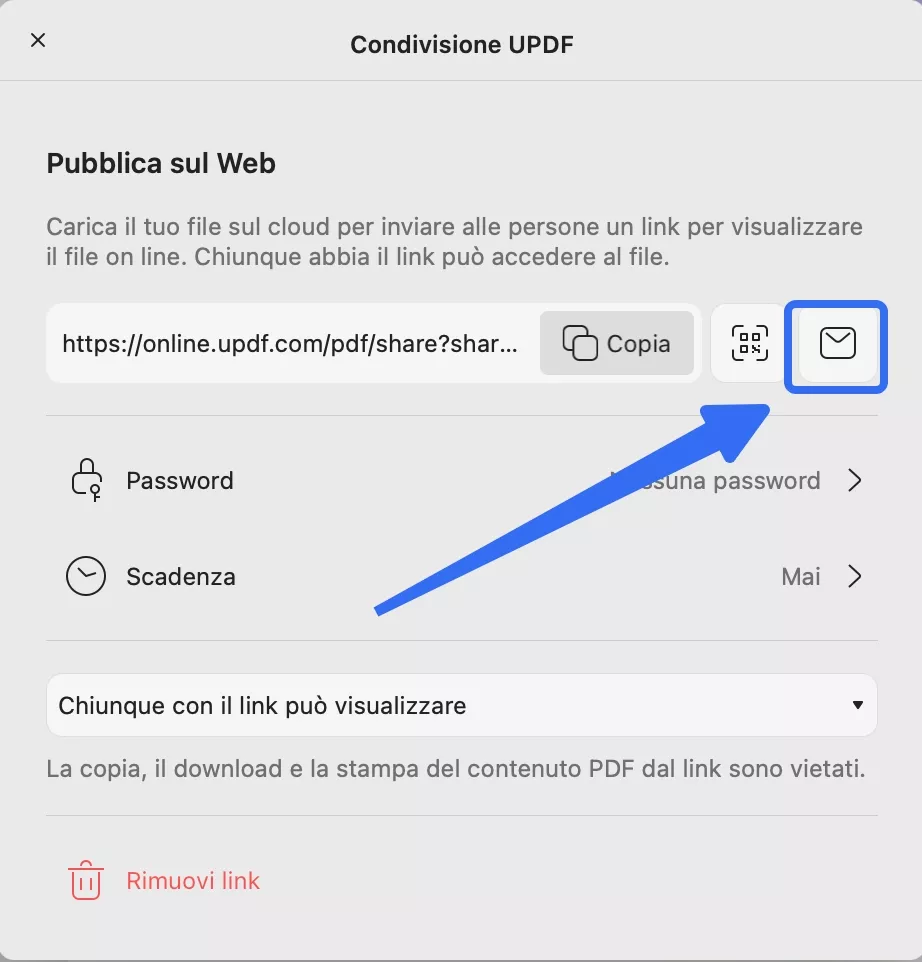
Nella nuova finestra puoi inserire il tuo indirizzo email e quello dei destinatari, scrivere il titolo e il contenuto dell'email, quindi cliccare su "
Invia" .
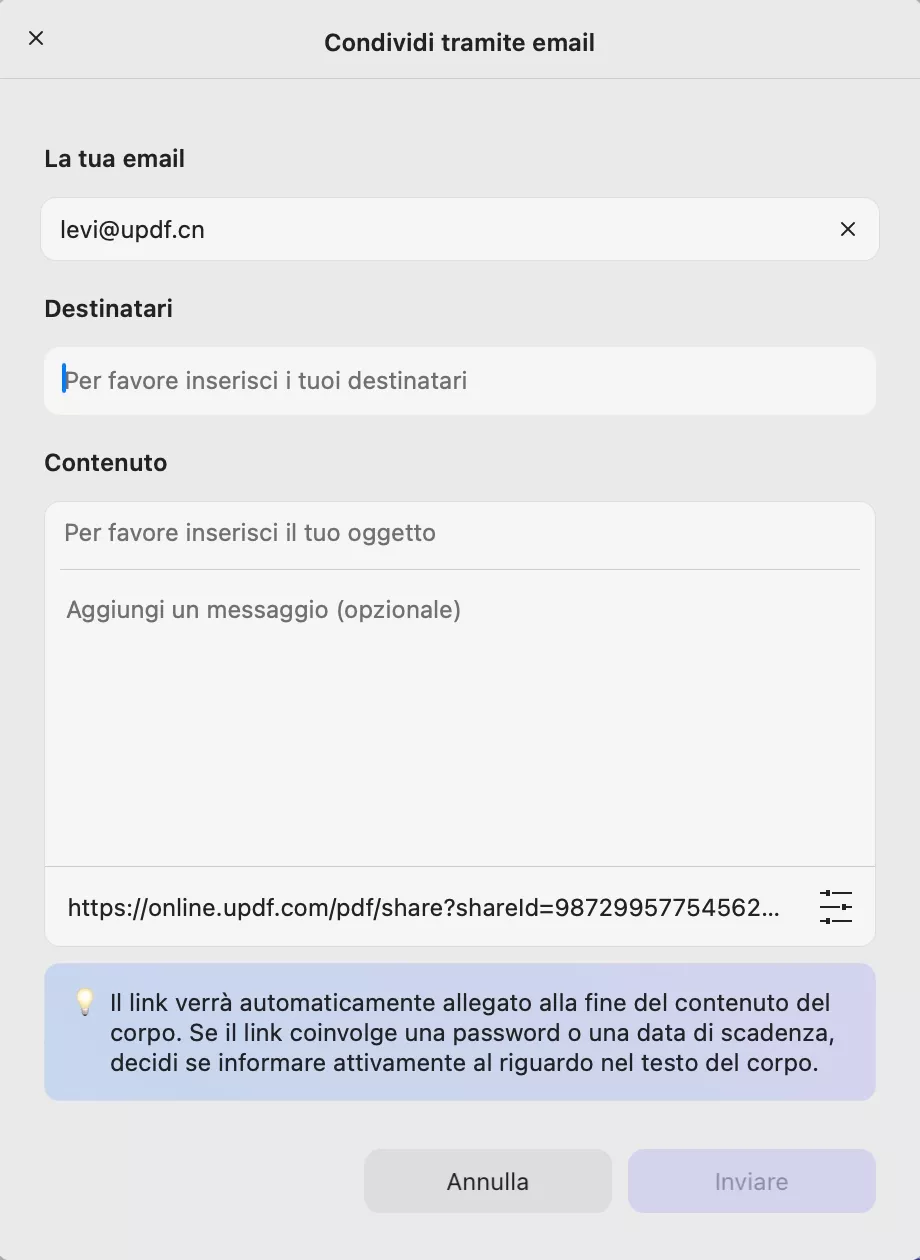
 UPDF
UPDF
 UPDF per Windows
UPDF per Windows UPDF per Mac
UPDF per Mac UPDF per iPhone/iPad
UPDF per iPhone/iPad UPDF per Android
UPDF per Android UPDF AI Online
UPDF AI Online UPDF Sign
UPDF Sign Modifica PDF
Modifica PDF Annota PDF
Annota PDF Crea PDF
Crea PDF Modulo PDF
Modulo PDF Modifica collegamenti
Modifica collegamenti Converti PDF
Converti PDF OCR
OCR PDF a Word
PDF a Word PDF a Immagine
PDF a Immagine PDF a Excel
PDF a Excel Organizza PDF
Organizza PDF Unisci PDF
Unisci PDF Dividi PDF
Dividi PDF Ritaglia PDF
Ritaglia PDF Ruota PDF
Ruota PDF Proteggi PDF
Proteggi PDF Firma PDF
Firma PDF Redige PDF
Redige PDF Sanziona PDF
Sanziona PDF Rimuovi Sicurezza
Rimuovi Sicurezza Leggi PDF
Leggi PDF UPDF Cloud
UPDF Cloud Comprimi PDF
Comprimi PDF Stampa PDF
Stampa PDF Elaborazione Batch
Elaborazione Batch Cos'è UPDF AI
Cos'è UPDF AI Revisione di UPDF AI
Revisione di UPDF AI Guida Utente per l'Intelligenza Artificiale
Guida Utente per l'Intelligenza Artificiale FAQ su UPDF AI
FAQ su UPDF AI Riassumi PDF
Riassumi PDF Traduci PDF
Traduci PDF Chat con PDF
Chat con PDF Chat con AI
Chat con AI Chat con immagine
Chat con immagine Da PDF a Mappa mentale
Da PDF a Mappa mentale Spiega PDF
Spiega PDF Ricerca Accademica
Ricerca Accademica Ricerca Paper
Ricerca Paper Correttore AI
Correttore AI Scrittore AI
Scrittore AI Assistente Compiti AI
Assistente Compiti AI Generatore Quiz AI
Generatore Quiz AI Risolutore Matematico AI
Risolutore Matematico AI PDF a Word
PDF a Word PDF a Excel
PDF a Excel PDF a PowerPoint
PDF a PowerPoint guida utente
guida utente Trucchi UPDF
Trucchi UPDF faq
faq Recensioni UPDF
Recensioni UPDF Centro download
Centro download Blog
Blog Notizie
Notizie spec tec
spec tec Aggiornamenti
Aggiornamenti UPDF vs. Adobe Acrobat
UPDF vs. Adobe Acrobat UPDF vs. Foxit
UPDF vs. Foxit UPDF vs. PDF Expert
UPDF vs. PDF Expert